Как заблокировать IP или веб-сайт с помощью PowerShell в Windows 10
PowerShell поставляется с модулем Netsecurity , который позволяет настраивать брандмауэр Windows( configure the Windows Firewall) . Вы можете использовать функцию — New-NetFirewallRule — в Netsecurity , чтобы заблокировать IP-адрес или веб-сайт с помощью PowerShell в Windows . Эта функция позволяет создать новое правило брандмауэра для входящего или исходящего трафика и добавить правило на целевой компьютер.
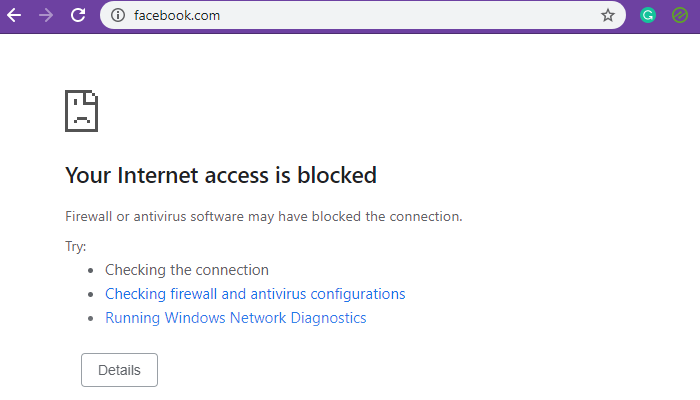
Заблокировать IP-адрес(Block IP) или веб(Website) -сайт с помощью PowerShell
Хотя блокировка диапазонов IP-адресов работает отлично, заблокировать веб-сайт или домен сложно. Это связано с тем, что к домену может быть подключено несколько IP-адресов, и, хотя вы можете их предотвратить, преобразователь DNS может определять разные IP-адреса каждый раз, когда он запрашивает. Кроме того, иногда один и тот же IP-адрес может использоваться связанными службами, и блокировка этого IP-адреса будет означать также блокировку других служб.
- Блокировать(Block) локальные или интернет-IP-адреса
- Заблокировать веб-сайт или доменное имя
Для их выполнения вам потребуются права администратора.
1] Блокировать IP(Block IP) или диапазон(Range) с помощью PowerShell
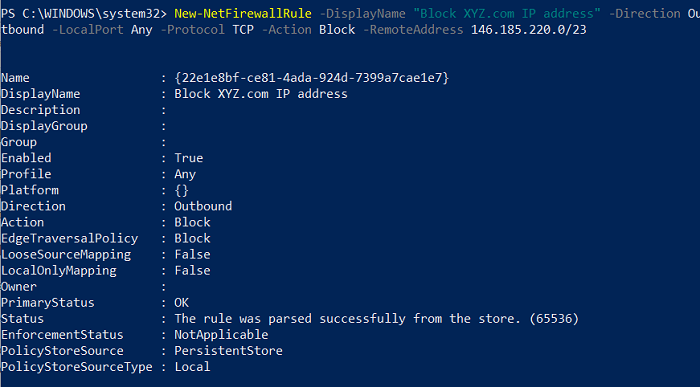
Используя эту команду, вы можете использовать один IP-адрес или диапазон IP-адресов. Выполните следующую команду в PowerShell.
New-NetFirewallRule -DisplayName "Block XYZ.com IP address" -Direction Outbound –LocalPort Any -Protocol TCP -Action Block -RemoteAddress 146.185.220.0/23
Вы можете заменить IP-адрес Block XYZ.com(Block XYZ.com IP) на любой, который вы можете запомнить, или сделать его легким для понимания, когда вы оглядываетесь на него. IP-адрес, указанный в конце параметра RemoteAddress , будет заблокирован. Любой веб-сайт или служба, которые разрешают это, будут заблокированы. Вы можете заменить параметр RemoteAddress параметром LocalAddress , если IP-адрес является IP-адресом локальной сети.
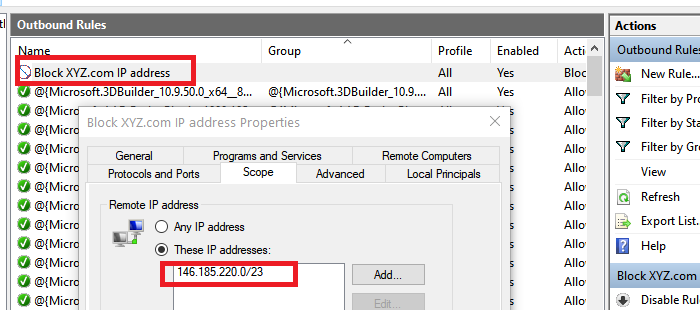
После завершения выполнения вы должны получить сообщение о состоянии: «Правило было успешно проанализировано из хранилища. (65536)». Откройте брандмауэр Windows(Windows Firewall) и проверьте, доступна ли запись. После подтверждения вы сможете добавить больше с помощью PowerShell .
2] Заблокировать веб-сайт(Block Website) или домен(Domain) с помощью PowerShell
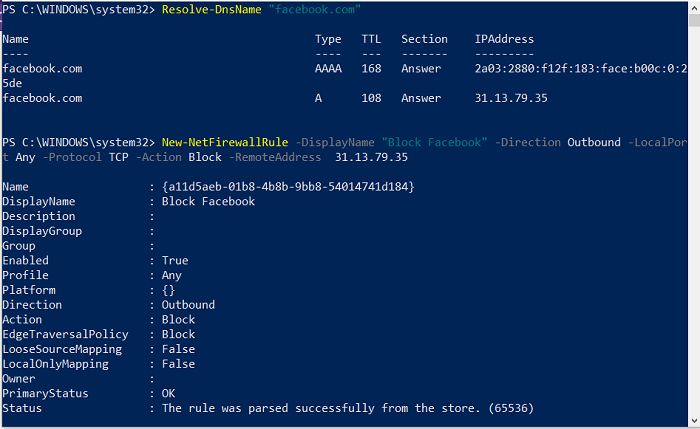
Поскольку функция не поддерживает блокировку URL -адресов, у нас есть два варианта. (URL)Во- первых(First) , запросить все возможные IP-адреса этого домена и заблокировать их. Второй — найти известные официальные диапазоны IP-адресов и заблокировать их. У последнего меньше шансов случайно заблокировать другие службы по сравнению с первым. Тем не менее, если блокировка домена необходима, вы всегда можете использовать другое программное обеспечение для их блокировки.
Resolve-DnsName "facebook.com"
Обратите внимание на IP-адрес, который мы будем использовать во втором методе.
New-NetFirewallRule -DisplayName "Block XYZ.com IP address" -Direction Outbound –LocalPort Any -Protocol TCP -Action Block -RemoteAddress 146.185.220.0/23
Когда я использовал это с YouTube , это не сработало, хотя прямой IP был заблокирован. Когда я использовал его с Facebook , это сработало. Поэтому, если веб-сайт может быть разрешен с использованием нескольких IP-адресов, этот метод не будет работать.
Использовать команды PowerShell просто. Если вы когда-либо использовали командную строку, это так же хорошо; Надеюсь, вам удалось успешно заблокировать IP-адрес или веб-сайт с помощью PowerShell в Windows . В любое время(Anytime) , когда вы хотите удалить их, вы можете сделать это из брандмауэра Windows(Windows Firewall) или использовать команду Remove-NetFirewallRule .
Related posts
PrivateWin10 - продвинутый Windows 10 Privacy Tool
Что такое Firewall and Network Protection в Windows 10 и как скрыть этот раздел
Как отключить Windows 10 Firewall
Fix Windows Firewall Проблемы в Windows 10
Настройте правила и настройки брандмауэра Windows 10
Как отключить гарантии для Feature Updates на Windows 10
Replace Command Prompt с PowerShell в WinX Menu Windows 10
Run PowerShell Scripts Locally без подписания в Windows 10
Как добавить PowerShell на Context Menu в Windows 10
8 новых функций в командной строке Windows 10 и PowerShell?
Отключить Scroll-Forward в CMD and PowerShell на Windows 10
Event ID 158 Ошибка - идентичный диск GUIDs assignment в Windows 10
PicsArt предлагает Custom Stickers & Exclusive 3D Editing на Windows 10
Замените командную строку на PowerShell и наоборот в Windows 10
Hide Toolbars option в Taskbar Context Menu в Windows 10
Как переустановить все стандартные приложения Windows 10 с помощью PowerShell
Не может подключиться к Xbox Live; Fix Xbox Live Networking issue в Windows 10
Как планировать PowerShell script в Task Scheduler на Windows 10
Replace Powershell с Command Prompt в Windows 10 Start Menu
Как удалить PowerShell в Windows 10
